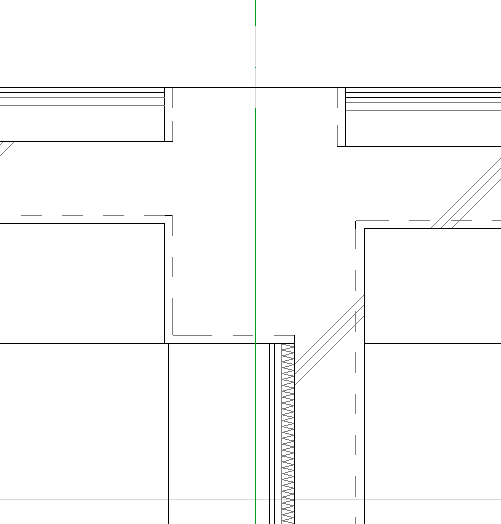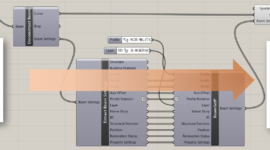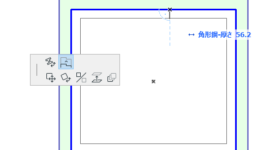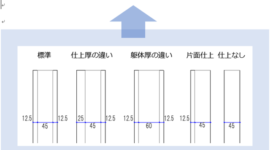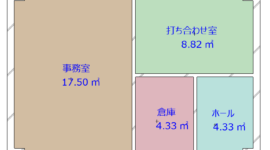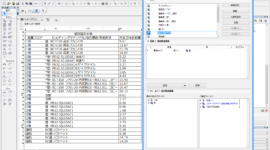前回の「ArchiCAD 17のビルディングマテリアルとは?」から発展させて、断面形状、複合構造にビルディングマテリアルを設定してみましょう。
ビルディングマテリアルを使うと下図のように梁、壁、スラブ間で躯体は包絡し、断熱やボードの部分は包絡しないといったような表現が簡単に作成できます。
梁は断面形状、スラブ・壁は複合構造を利用していますが、すべてにビルディングマテリアルが使用されているため一貫したルールでモデリングが行えるようになっています。

ArchiCAD 17のデフォルトテンプレートにはすでに優先度設定されたビルディングマテリアルが用意されています。まずはそれを使って、上図のようにモデリングしてみましょう。
梁は断面形状の「RC梁-増し打ち」を利用しています。
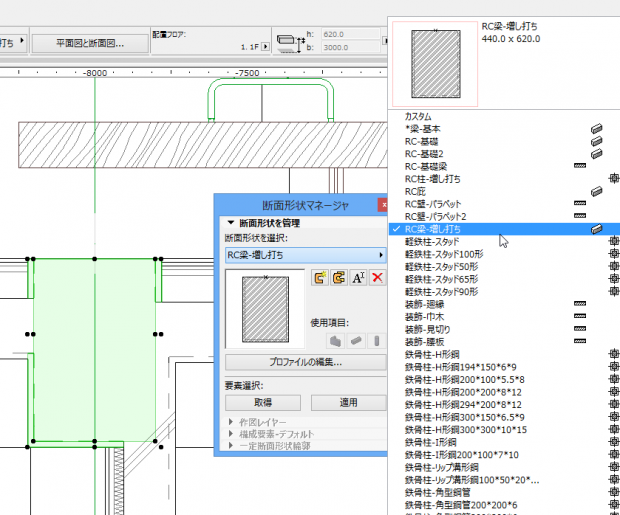
断面形状マネージャで断面形状を作成する際にそれぞれの箇所にビルディングマテリアルの割り当てが可能です。
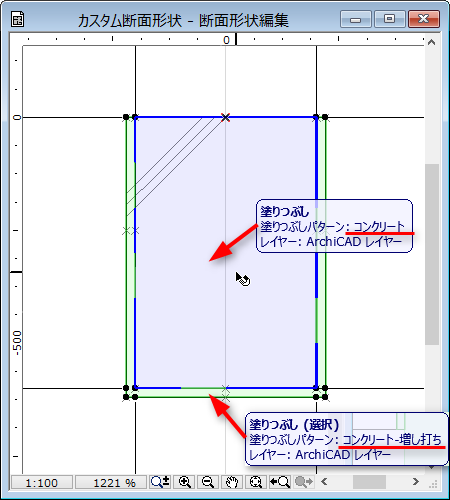
スラブは複合構造を利用しています。複合構造にも一つ一つの層にビルディングマテリアルの設定が可能です。オプション>属性設定>複合構造ウィンドウを開きます。
今回のスラブに設定している複合構造は「床:RC床 t180 二重床(フローリング t12)」を使用しています。

複合構造でも層に割り当てたビルディングマテリアルの優先度が利用されます。
優先度は「コンクリート>コンクリート-増し打ち>その他」に設定されているため、下図のように最も強いコンクリート躯体のみが包絡します。
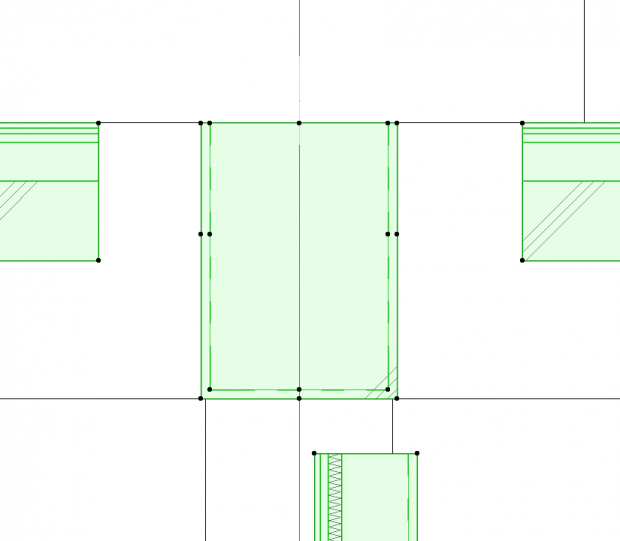
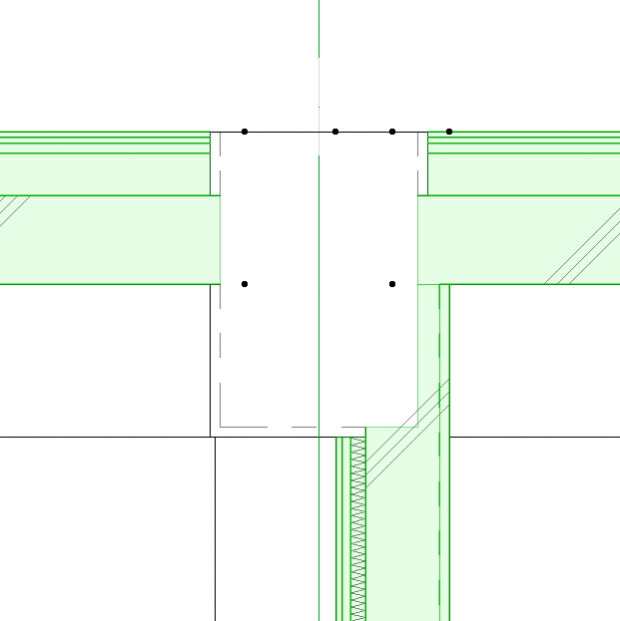
では、天井スラブに増し打ちを追加してみましょう。
「複製」を行った複合構造を編集します。層の一番下を選択し、ウィンドウ左下の「挿入」をクリックし、新しい層を追加します。

新たに追加した層を下記のように増し打ちの表現になるよう設定します。ウィンドウ右側のプレビューを確認しながら下図赤枠内の設定を行ってみてください。
分離線・・・JW点線1、ペン番号2
層・・・コンクリート-増し打ち、ペン番号1、20

設定が終了したらプレビューを確認して、「OK」をクリックして閉じます。
スラブを選択し、先ほど複製して編集した複合構造に変更してみましょう。
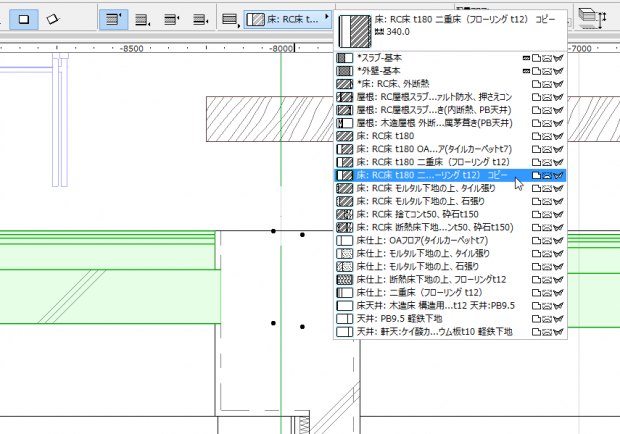
すると、スラブ下面に増し打ちが追加され、きちんと梁の増し打ちとも正しく包絡しています。
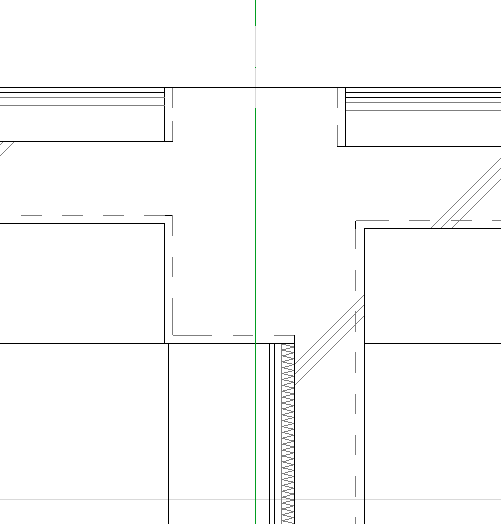
まずはデフォルトテンプレートのビルディングマテリアル、複合構造、断面形状、を参考に思い通りのモデリングを行ってみましょう。